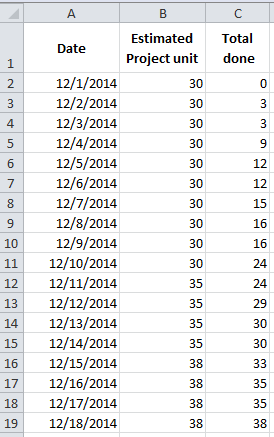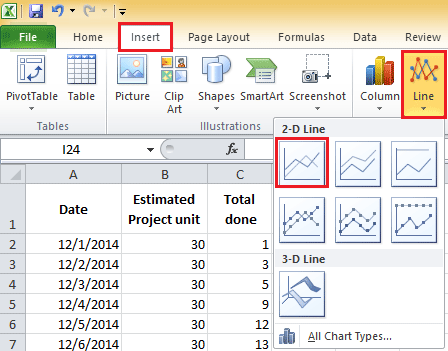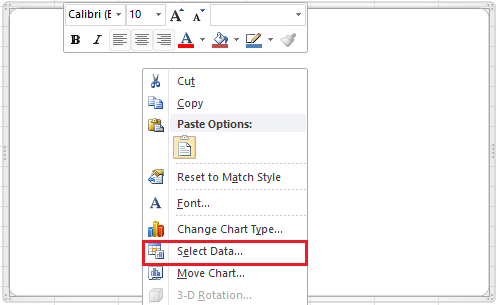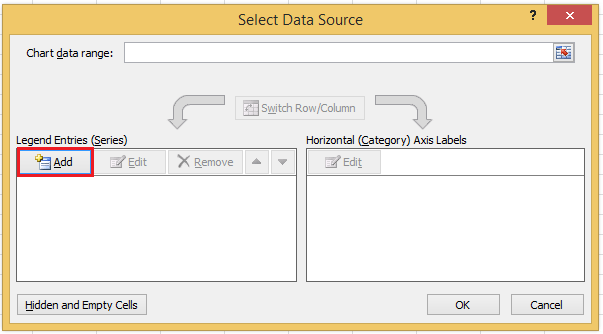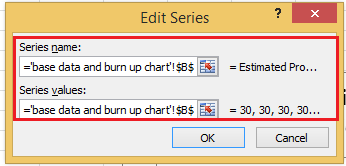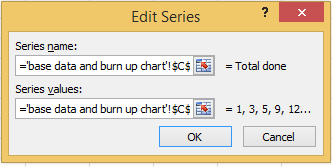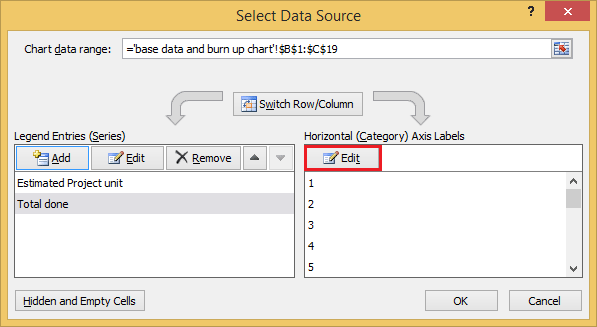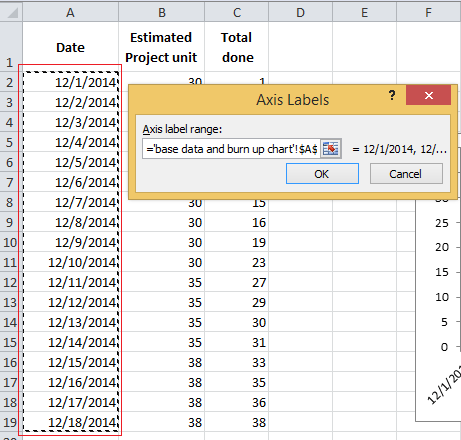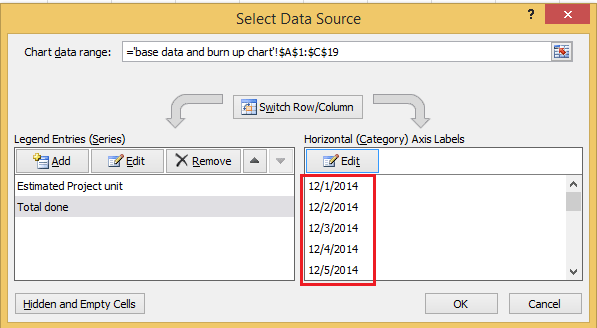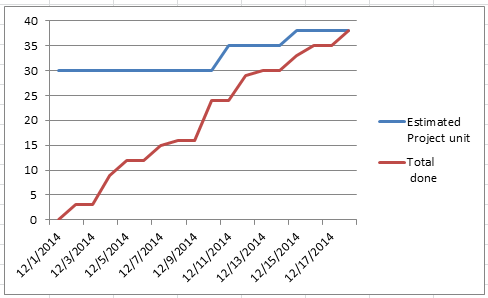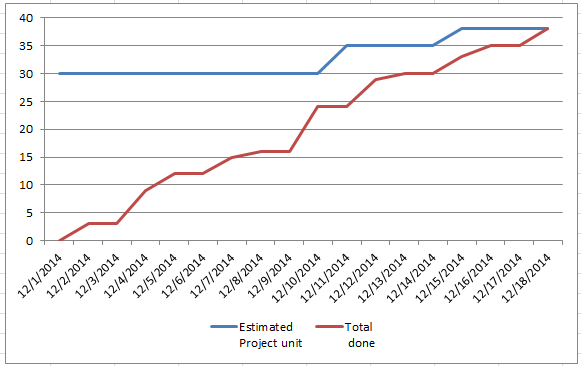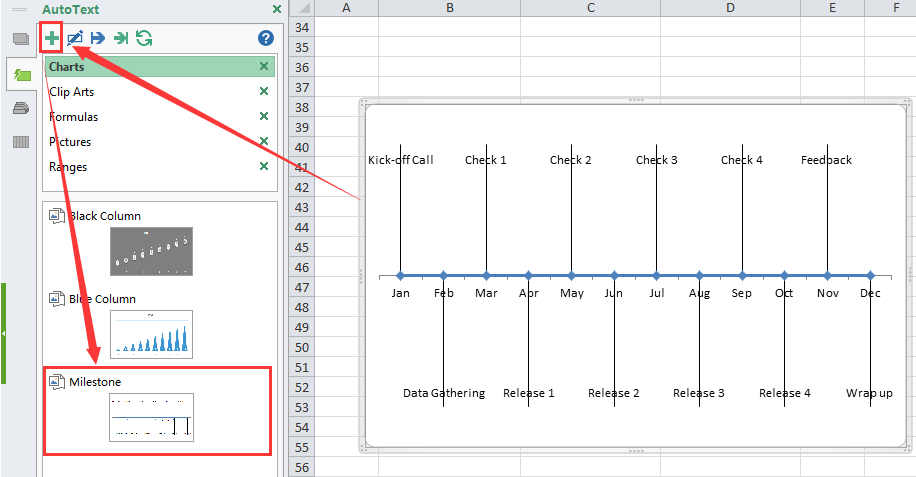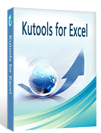, der f.eks. er de grundlæggende data, der er nødvendige for at skabe et brænde figur som vist nedenfor:,,,,,, skærmbillede nu er du nødt til at tilføje nye data under de grundlæggende data.,,, ikke behøver at bekymre sig om lang formler i excel - mere!, kutools for excel, er en tekst, der kan tilføje alle modeller til en gruppe, som auto - tekst, og befri din hjerne!klik her, at auto tekst tryk her for at få gratis, 1.i henhold til de grundlæggende data, udvælge en tom celle, så jeg vælger celle a10, type ", del resterende arbejdstid" i den, og i celle a11, type "faktiske resterende arbejdstid" i det, ser skærmbillede:,,,,, 2.ved siden af a10 (celletype "aftale resterende arbejdstid"), type denne formel = summen (c2: c9), i den celle, c10, så tryk, kom ind, kom den samlede arbejdstid.,,, tip: i formlen, c2: c9 er omfanget af din alle opgave arbejdstime celler., 3.i celle d10 ved siden af den samlede arbejdstid - formlen, = c10 - ($c $10 /5), så trækker autofill klare til at udfylde den vifte, du har brug for.se skærmbillede:,,,,,, tip: i formlen, c10 - er det resterende arbejdstid, og $c 10 dollars, er den samlede arbejdstid, 5 er antallet af arbejdsdage.,, 4.gå nu til celle c11 (som er ved siden af den type celler "faktiske resterende arbejdstid"), og typen den samlede arbejdstid i det her er 35.se skærmbillede:,,,,, 5.- formlen, = summen (d2: d9) i d11 og trække fylde klare til det område, du har brug for.,,,,, nu kan du skabe brænde figur. 6.klik, indsæt >, linje, >, linje.,,,,, 7.højreklik på tom linje kortet, og klik, udvælge data i forbindelse menu.,,,,, 8.i, udvælge datakilde, dialog, klik, tilføje, at knap til at åbne, redigere serie, dialog og vælge ", resterende arbejdstid", som den første serie, i vores tilfælde, vi angive den celle a10 som benævnelse, samt hvilke c10: h10 som den række værdier.,,,,,, 9.klik, okay, gå tilbage, udvælge datakilde, dialog, og klik, tilføje, at knap igen, så tilføje "faktiske resterende arbejdstid", som den anden serie, redigere serie, dialog.se skærmbillede:, i vores tilfælde, vi nævner a11 som benævnelse, samt hvilke c11: h11, som den række værdier,.,,,,,, 10.klik, okay, gå tilbage til, at vælge datakilde, dialog, klik, redigere, knap i horisontale (kategori) akse etiketter, afsnit, så vælg, mellem c1: h1, (samlet og datoer etiketter) til akse etiket rækkevidde, rubrik i, axis etiketter, dialog.se screenshots:,,,,,, 11.klik, okay, >, okay.nu kan du se den brænde kort er blevet skabt.,,,,, kan man se kortet så, layout, tab og klik, legende, >, vise legende i bunden, vise, at brænde figur mere professionel.,,,,, i excel - 2013, klik, design >, tilføje figur element, >, legende, >, bund.,,,,, skabe brænde figur,,,, kutools for excel, omfatter mere end 120 handy excel - regneark.gratis prøve uden begrænsning i 60 dage., så er det nu, at skabe en brænde figur er meget lettere end at skabe et brænde figur i excel.,, kutools for excel, med mere end 120 handy excel - funktioner, forbedre deres arbejde effektivt og redde din arbejdstid.,,, gå til at downloade gratis 60 dayspurchase, brug /mycommerce, du kan udforme deres base data som under skærmbillede vist:,,,,, 1.klik, indsæt >, linje, >,, at indsætte en blank linie journal.,,,,, 2.så klik på tom linje diagram til klik, udvælge oplysninger fra sammenhæng menu.,,,,, 3.klik, tilføje, at knap i, udvælge datakilde, dialog, så læg benævnelse og værdier i edit serie, dialog, og klik, ok, tilbage til, at vælge datakilde, dialog, og klik, tilføje, at tilføje den anden serie.,,,,, for den første serie, i vores hvis vi vælger den celle b1 (kolonne header over projekt - enhed) som benævnelse, og angiv området, b2: b19 som den række værdier.- ændre celle eller interval baseret på deres behov.se skærmen skudt over.,,,,, for den anden serie, vi i vort tilfælde vælge den celle c1 som benævnelse, og angiv området, c2: c19 som serie værdier.- ændre celle eller interval baseret på deres behov.se skærmen skudt over.,,,,, 4.klik, okay, nu, horisontale (kategori) akse etiketter, afsnit i, udvælge datakilde, dialog, og klik, redigere, knap så udvælge oplysninger værdi i akse etiketter, dialog.og klik, okay.nu er den akse, etiketter er blevet ændret til dato etiketter.i vores tilfælde, angiv området, a2: a19 (dato kolonne) som en horisontal akse etiketter.,,,,,,, 5.klik, okay.nu brænder op kort er blevet færdig.,,,,, og du kan sætte den legende på bunden ved at klikke layout regning og klik, legende, >, vise legende på bunden.,,,,, i excel - 2013, klik, design >, tilføje figur element, >, legende > bund,.,,,, du måske er interesseret i denne nytte:,,,,,, navigation. autotext,,, kutools for excel, er, autotext, kan tilføje anvendes sædvanligvis kort til autotext afdeling.når du har brug for at indsætte de kort til en kladde, behøver kun et klik.for at få gratis prøve nu, tryk her for at vide mere om denne nytte, anvendelse, kutools, >, indsæt >, autotext,.se skærmbillede:,,,,, at downloade gratis 60 dayspurchase, brug /mycommerce,,,, relative artikler:,,, skabe rutediagram i excel, skabe kontrol figur i excel, skabe følelser figur i excel, skabe milepæl figur i excel,,,
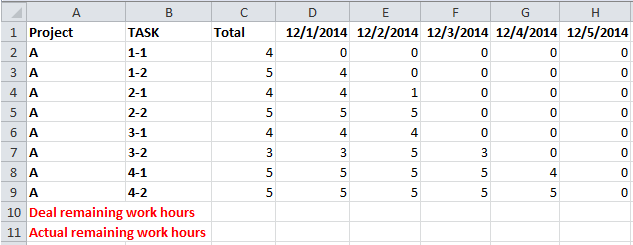
![]()
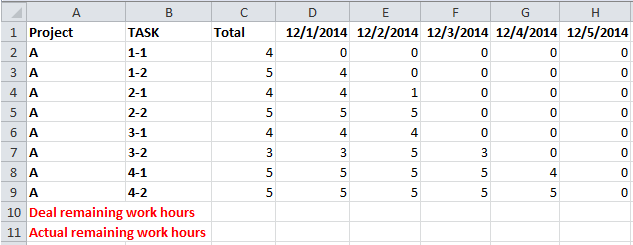
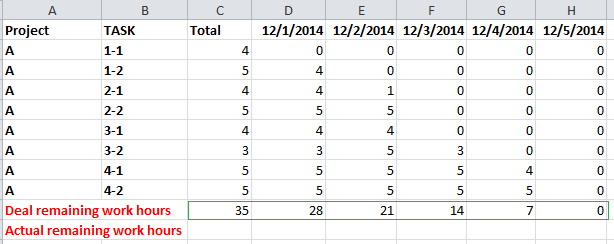
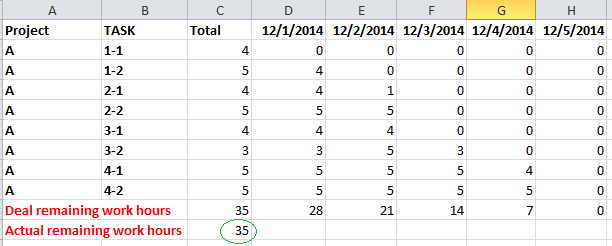
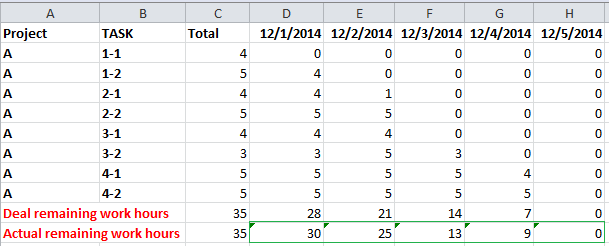
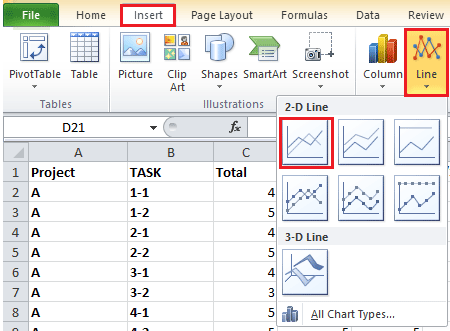
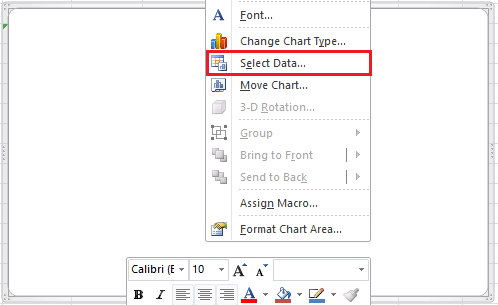
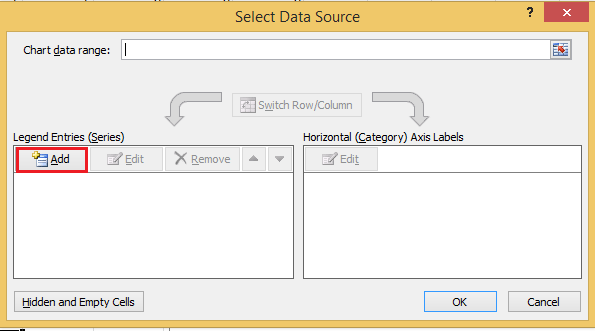
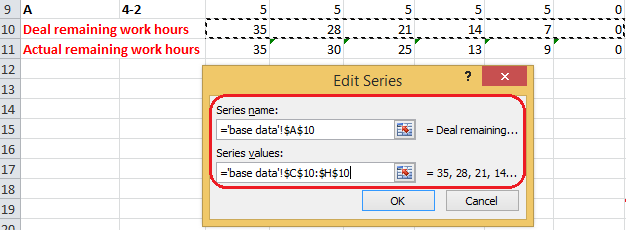
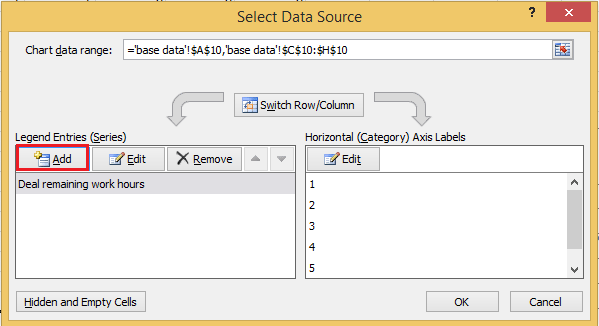
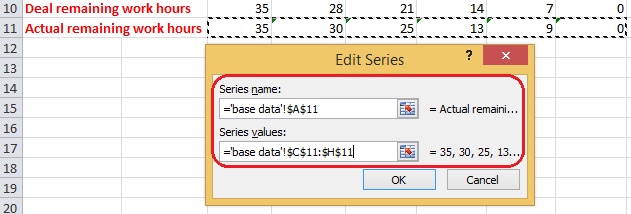
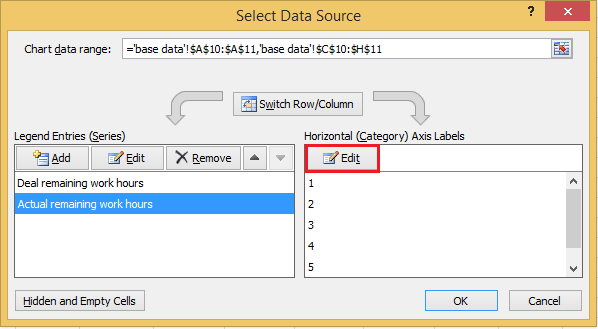
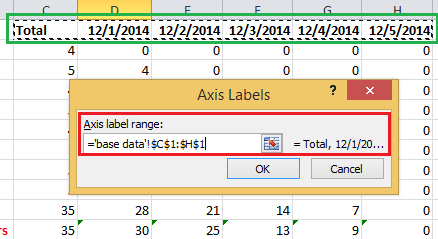
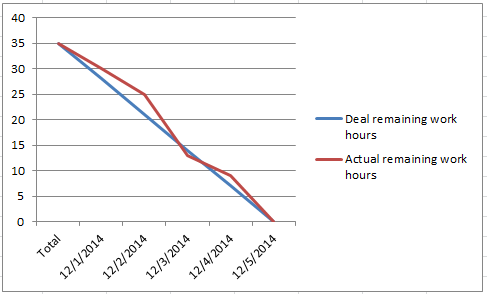
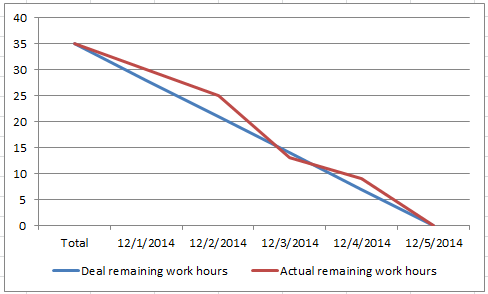
![]()